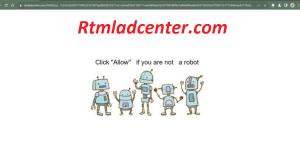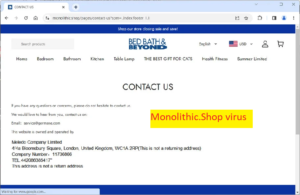Maneira fácil de limpar a instalação do Windows 10
Se você tem conhecimento de como realizar uma instalação limpa do Windows 10, pode evitar que seu PC do zero. Além disso, vale a pena se o seu PC estiver com vários problemas ou se você quiser se livrar de qualquer inchaço pré-instalado ou apenas quiser melhorar o desempenho do dispositivo.

A instalação limpa do Windows 10 fornece ao Windows 10 suas configurações de fábrica. Para fazer isso, você precisa de acesso ao seu PC com Windows 10 porque terá que criar a imagem a partir da qual está instalando. Outra coisa de que você precisa é uma unidade flash USB com 8 GB de armazenamento e, obviamente, algum tempo livre e relaxamento.
Antes de ir, certifique-se de ter uma licença válida do Windows 10. Você pode verificar isso em seu Windows 10 já instalado no aplicativo “configurações”. Em ‘Atualização e segurança e na seção Ativação da barra lateral, verifique se a mensagem para o Windows 10 está ativada.
Se você estiver configurando o Windows 10 para um dispositivo que nunca teve um sistema operacional, ou se estiver exigindo do Windows 8.1 ou Windows 7, você terá que comprar uma licença válida na Microsoft Store. Ao obter isso, você receberá uma chave de ativação que deverá ser usada durante o processo de instalação.
Você também deve fazer backup de todos os arquivos e dados importantes. Lembre-se de que este processo limpará completamente o seu PC. Você pode enviar seus documentos, imagens e outros arquivos importantes para o OneDrive ou outro serviço de armazenamento em nuvem ou salvá-los em algum disco rígido externo USB.
Etapas para realizar uma instalação limpa do Windows 10
O processo pode ser dividido em fases. Na primeira fase, você deve baixar as imagens mais recentes do Windows 10 da Microsoft e criar um driver flash inicializável para elas. A segunda fase é usar essas imagens para instalar o Windows 10 no PC.
O processo completo exigirá uma quantidade exata de tempo. Isso depende de como é a velocidade da sua internet – quanto menor a velocidade, mais tempo será necessário para enviar imagens bastante grandes do Windows 10. SSDs e HDDs são outro influenciador de velocidade. SSDs mais rápidos proporcionarão uma instalação mais rápida em comparação com HDDs mais antigos.
Baixe a ferramenta de criação de mídia do Windows 10
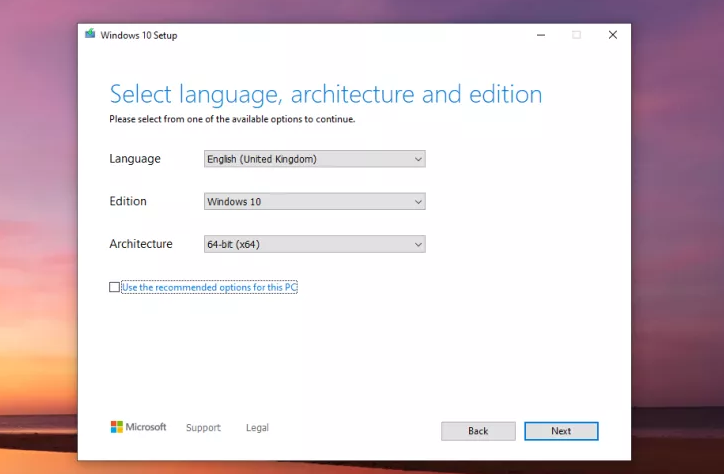
Esta ferramenta irá ajudá-lo a baixar a imagem mais recente do Windows 10, bem como ajudá-lo a transformá-la em uma unidade USD inicializável. Você pode obter essa ferramenta nas lojas da Microsoft. Este não é um download grande e, portanto, você não precisa esperar muito tempo. Quando o download terminar, basta executá-lo como um aplicativo independente, você não precisa instalá-lo.
Crie uma unidade flash inicializável
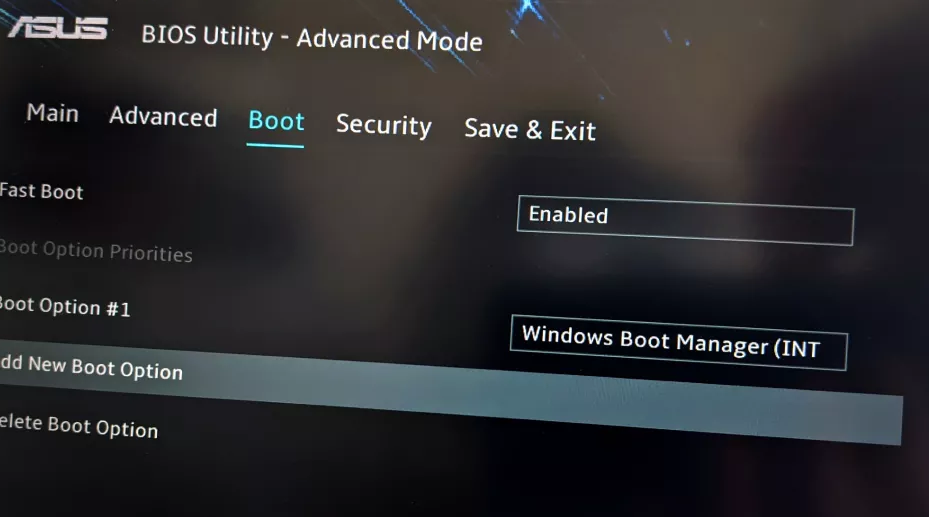
Quando você obtém a ferramenta Media Center em seu PC, este processo será uma etapa fácil para você. Você verá a opção “Criar mídia de instalação para outro PC” nela, selecione-a e aceite os termos da licença, escolha o idioma, a edição e a arquitetura do Windows 10.
Em seguida, clique na opção Avançar, selecione a opção Unidade Flash USB e clique na opção unidade flash da lista. Clique no botão Avançar e conclua o processo clicando no botão Concluir e a ferramenta iniciará o processo de download do Windows 10 e criação da unidade de instalação USB.
Aumente o instalador do Windows 10
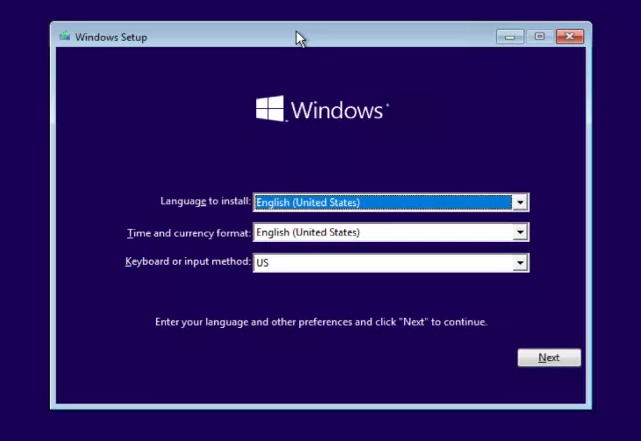
Quando a criação de mídia terminar sua tarefa, conecte os itens necessários ao PC em que deseja executar a instalação limpa do Windows 10. Para executar o instalador, inicialize o dispositivo usando uma unidade USB, em vez de HDD ou SDD.
A maneira fácil de fazer isso é no BIOS. Ao ligar o PC, você verá uma tecla pressionada para entrar no BIOS. Pode ser referido como Setup ou algo como F2, F12 ou Delete.
No BIOS, na guia Boot e na lista de dispositivos prioritários, você verá a unidade USB primeiro. Isso informa que o dispositivo inicializará a partir da unidade USB primeiro.
(Observação: você pode reverter para a prioridade de inicialização normal a qualquer momento após a instalação do Windows 10).
Instalação do Windows 10

Depois que o PC for inicializado no instalador do Windows 10, o processo de instalação do Windows 10 será direto. Tudo o que você precisa fazer é seguir todas as etapas da instalação. Basicamente, você deve escolher onde instalar o Windows 10. Você terá a opção de inserir a chave de ativação durante o processo, se tiver uma chave de ativação.
O processo de instalação é demorado. No entanto, esse processo não durará para sempre. Portanto, mantenha a paciência. Quando estiver concluído, o sistema será reinicializado. Aqui, você pode retirar a unidade USB de onde estava instalando ou acessar a opção BIOS e definir a opção de reinicialização do PC para a designação da unidade do Windows 10.
Execute a configuração do Windows 10
A última etapa da instalação limpa do Windows 10 é realizar a configuração do Windows 10. Este processo inclui passar pelas configurações padrão do Windows 10, adicionando as informações de rede, conta da Microsoft e várias preferências.
A última etapa é baixar as atualizações mais recentes. Depois de fazer isso, a área de trabalho do Windows 10 nova de fábrica estará na sua frente.
Conclusão
Aqui terminamos nosso guia sobre como realizar a instalação limpa do Windows 10. Como você pode ver, todo o processo não é difícil, embora leve um pouco de tempo. No entanto, esta é uma etapa importante para obter drivers internos atualizados e uma boa correção para sistemas lentos e inchados.